Winhance: esse app gratuito limpa seu PC, melhora o desempenho e ainda protege sua privacidade
Winhance: esse app gratuito limpa seu PC, melhora o desempenho e ainda protege sua privacidade
Todos nós já enfrentamos aquela sensação frustrante: ligar o computador e esperar uma eternidade até que ele esteja pronto para uso. O Windows, embora seja o sistema operacional mais popular do mundo, vem carregado de aplicativos pré-instalados, configurações questionáveis de privacidade e opções de personalização limitadas. Navegar pelas configurações do sistema para resolver estes problemas pode ser um verdadeiro labirinto, mesmo para usuários experientes.
E se existisse uma ferramenta que reunisse todas essas configurações em um único lugar? Um painel central que permitisse limpar, otimizar e personalizar o Windows com apenas alguns cliques? É exatamente isso que o Winhance oferece. Este pequeno aplicativo de código aberto funciona como um canivete suíço digital, dando a você controle total sobre seu PC sem precisar vasculhar dezenas de menus diferentes ou editar manualmente o registro do sistema.
Para quem se cansou de computadores lentos, notificações irritantes e configurações de privacidade duvidosas, o Winhance surge como uma solução completa que combina ferramentas de limpeza, otimização e personalização em uma interface simples e intuitiva. E o melhor: totalmente gratuito e sem anúncios.
Você também pode gostar dos artigos abaixo:
Trabalha o dia todo no PC? Esses mouses ergonômicos podem salvar seu pulso
Não jogue fora seu monitor antigo! Aprenda a conectá-lo em qualquer PC moderno
O que é o Winhance e como ele funciona
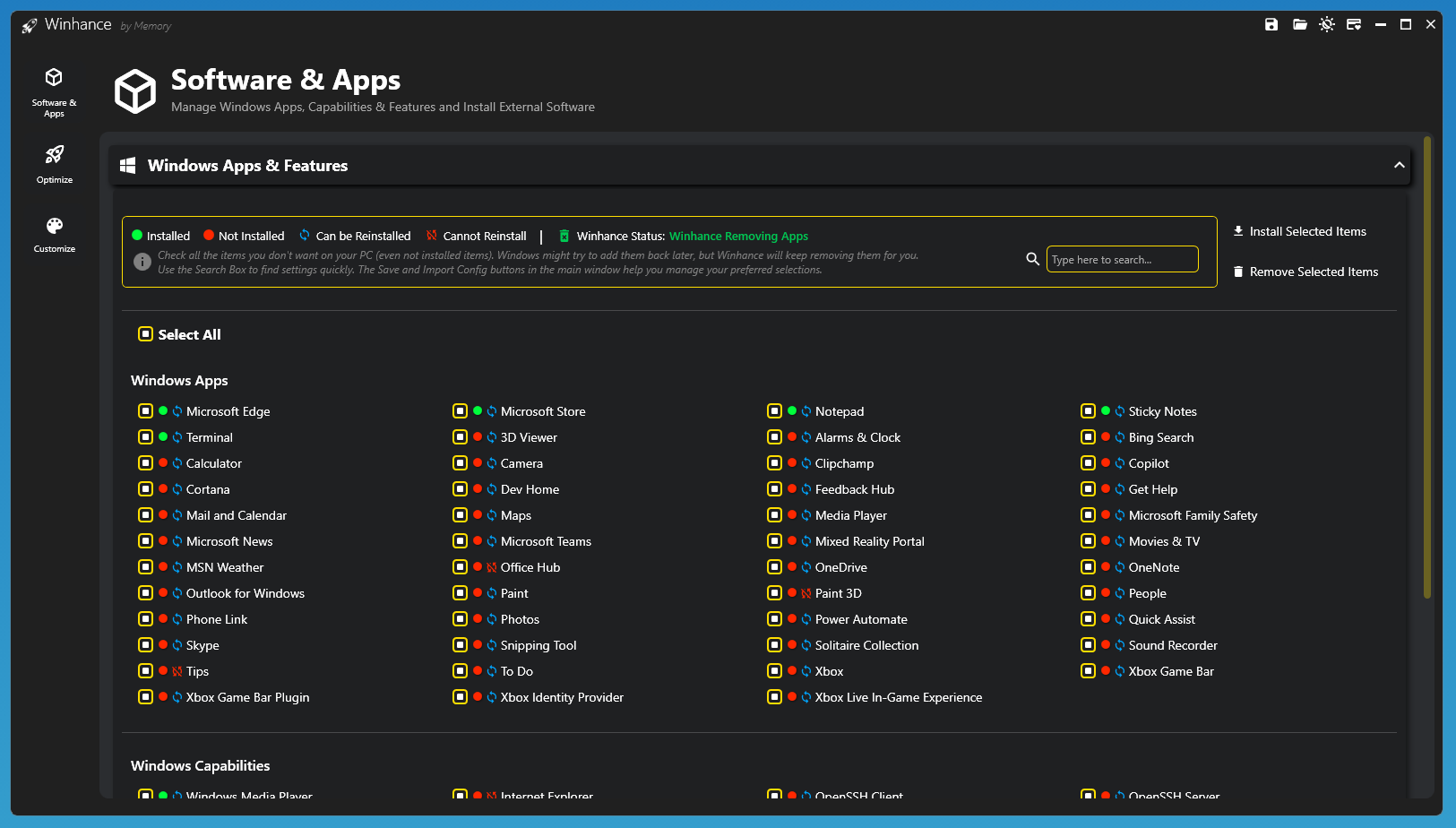
O Winhance é uma ferramenta gratuita e de código aberto criada especificamente para otimizar, limpar e personalizar o Windows. Diferente de muitas ferramentas “otimizadoras” que prometem milagres, o Winhance oferece controle real sobre as configurações do sistema sem recorrer a técnicas questionáveis que poderiam danificar o sistema operacional.
A interface do programa é organizada em três seções principais: Software & Apps (para remover bloatware), Otimização (para ajustar configurações de segurança, privacidade e desempenho) e Personalização (para modificar a aparência e comportamento do Windows). Essa organização torna o processo de otimização muito mais intuitivo que navegar pelos menus confusos do Windows.
Cada alteração feita pelo programa utiliza apenas métodos oficiais do Windows, os mesmos que você usaria manualmente através das configurações do sistema ou do registro. A diferença é que o Winhance centraliza todas essas opções em um único painel, economizando tempo e evitando erros.
Limpeza de bloatware: recupere espaço e velocidade
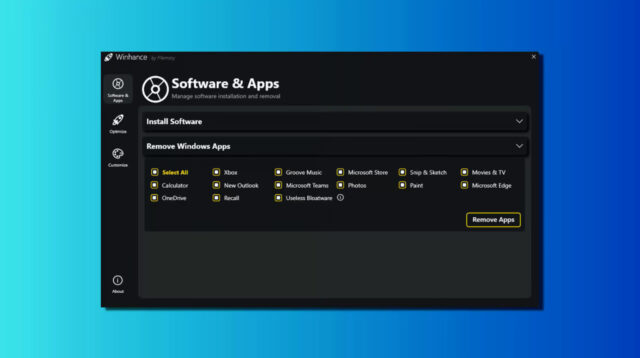
Um dos maiores problemas do Windows moderno é a quantidade de aplicativos pré-instalados que raramente usamos. Esses programas ocupam espaço em disco, consomem recursos do sistema e podem até mesmo coletar dados em segundo plano.
O Winhance resolve isso com sua função de debloating, que permite remover rapidamente aplicativos pré-instalados sem deixar resíduos. Na aba Software & Apps, o programa exibe uma lista completa dos aplicativos presentes no sistema, permitindo selecionar e desinstalar vários programas de uma só vez.
Além disso, o aplicativo cria scripts e tarefas agendadas para impedir que a Microsoft reinstale automaticamente os aplicativos removidos durante as atualizações do Windows – um problema comum que frustra muitos usuários. O Winhance também oferece a opção de reinstalar qualquer aplicativo que tenha sido removido acidentalmente, adicionando uma camada extra de segurança ao processo.
Na seção “External Software”, você encontra uma lista curada de programas populares e essenciais que muitos consideram que deveriam vir pré-instalados no Windows. Navegadores, utilitários de compressão, aplicativos de produtividade e ferramentas de desenvolvimento podem ser instalados diretamente pela interface do Winhance, economizando tempo na configuração de um novo PC.
Uma funcionalidade particularmente útil é a possibilidade de salvar todas as suas preferências em um arquivo de configuração, permitindo aplicar as mesmas configurações em múltiplos sistemas rapidamente – ideal para técnicos de TI ou para quem precisa configurar vários computadores.
Otimização de segurança, privacidade e atualizações
O painel de otimização do Winhance oferece controle centralizado sobre configurações críticas do sistema. A página de configurações de segurança do Windows permite ajustar o nível de notificação do Controle de Conta de Usuário com um simples controle deslizante – algo que normalmente exigiria navegar pelas opções clássicas do Painel de Controle.
As configurações de privacidade recebem atenção especial, e por um bom motivo. Com preocupações crescentes sobre coleta de dados, o Winhance torna fácil ajustar as configurações de privacidade do Windows. Você pode desativar o histórico de atividades, bloquear o acesso à câmera, interromper anúncios personalizados e impedir que experiências personalizadas coletem dados sobre você.
Cada configuração exibe um pequeno ícone de aviso para indicar se o valor do registro está ausente para qualquer uma das opções ou se é necessário reiniciar para aplicar as alterações – um detalhe útil que evita confusão sobre o status das alterações.
A seção de atualizações aborda um dos maiores incômodos do Windows: atualizações automáticas e reinicializações. Com o Winhance, você pode desativar completamente as atualizações automáticas ou atrasar as atualizações de segurança por até sete dias. O app também permite ajustar suas preferências de atualização de forma granular, controlando se aplicativos da Microsoft Store são atualizados automaticamente, desativando notificações de atualização, excluindo determinados drivers das atualizações e impedindo reinicializações automáticas.
Se você estiver em uma conexão limitada, o Winhance permitirá interromper o download de atualizações em segundo plano, dando a você controle total sobre quando e como as atualizações ocorrem.
Melhorias de desempenho e otimização para jogos
As configurações de energia vão além das opções básicas de desempenho balanceado/alto, permitindo habilitar o modo de hibernação, configurar a limitação de energia e até mesmo ajustar a prioridade da CPU para diferentes cenários de uso.
Para os gamers, a seção Gaming and Performance é especialmente útil. Aqui você pode:
- Atribuir prioridade de CPU e GPU para seus jogos
- Priorizar o tráfego de rede para jogos
- Otimizar efeitos visuais para melhor desempenho
- Desativar animações da barra de tarefas
- Otimizar a pesquisa do File Explorer
- Ativar otimização DirectX
- Desativar a inicialização rápida para corrigir conflitos com seus jogos
Estas otimizações podem resultar em ganhos significativos de desempenho, especialmente em sistemas mais antigos ou com hardware limitado. Alguns usuários relatam redução de até 20% no tempo de inicialização e melhorias perceptíveis na fluidez geral do sistema após aplicar as otimizações recomendadas.
Na seção Notificações, você tem controle sobre o que acontece ao receber uma notificação. Por exemplo, é possível desativar as notificações na tela de bloqueio ou desligar notificações de configurações do sistema. Isso reduz distrações e interrupções durante o uso do computador, especialmente importante para quem precisa de concentração enquanto trabalha ou joga.
Personalização da interface do Windows
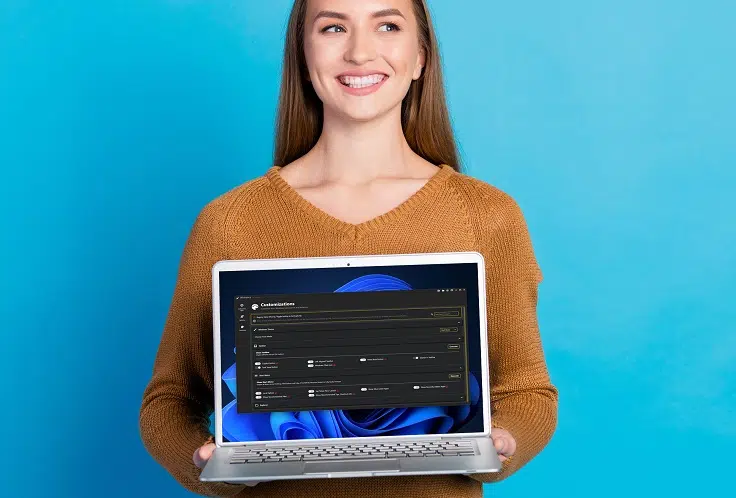
Além de melhorias funcionais, o Winhance também oferece opções robustas de personalização visual. O seletor de tema do Windows oferece uma alternativa simples entre modo claro e escuro, embora falte um processo automatizado para alternar entre os modos com base na hora do dia.
O verdadeiro destaque está nas seções Taskbar e Start Menu. Você pode limpar a barra de tarefas para desafixar itens desnecessários, incluindo o Copilot, Meet Now, Task View, ícone do Windows Chat e a função de pesquisa, deixando apenas o essencial. Embora você possa alinhar a barra de tarefas à esquerda, opções como a capacidade de ocultá-la ainda não foram implementadas no Winhance.
A personalização do Menu Iniciar é igualmente abrangente. Você pode remover arquivos recomendados, desativar o recurso Mostrar Aplicativos Adicionados Recentemente, bloquear determinadas opções e até mesmo definir um layout More Pins.
Na personalização do Explorer, é possível forçar o Explorador de Arquivos a mostrar o caminho completo na barra de título, mostrar miniaturas, definir o escalonamento DPI para 100%, mostrar extensões de arquivo ou desativar completamente a barra de status. Para quem sente falta da experiência mais antiga do Windows, o Winhance permite ativar o menu de contexto clássico no Windows 11 sem precisar modificar manualmente o registro do Windows, e até mesmo traz de volta as dicas de pasta.
Estas opções de personalização não apenas melhoram a aparência do Windows, mas também podem aumentar a produtividade ao organizar a interface de acordo com suas preferências específicas de trabalho.
Como instalar e configurar o Winhance corretamente
A instalação do Winhance é um processo simples, mas alguns detalhes merecem atenção. Durante a instalação, é recomendável marcar a opção “Adicionar atalho ao Menu Iniciar” para evitar problemas de localização do executável após a instalação. Caso contrário, o Windows pode não encontrar o arquivo .exe necessário para iniciar o aplicativo, um problema mencionado no artigo original.
Após a instalação, recomenda-se percorrer cada seção do aplicativo para entender as opções disponíveis antes de fazer alterações. Alguns ajustes necessitam de reinicialização do sistema para serem aplicados completamente, então é melhor reservar um tempo para fazer todas as modificações de uma só vez.
Quanto à página de doação que aparece ao fechar o aplicativo, você pode desativar esse comportamento marcando a opção “Não mostrar isso novamente” quando ela aparecer. Embora o desenvolvedor possa considerar isso necessário para o desenvolvimento contínuo, é um pequeno incômodo que pode ser evitado.
Para quem deseja usar o Winhance em vários computadores, a função de exportar configurações é especialmente útil. O app permite salvar todas as suas preferências em um arquivo que pode ser facilmente transportado e importado em outros sistemas, garantindo uma experiência consistente em todas as suas máquinas.
Limitações e considerações importantes
Como qualquer ferramenta de otimização, o Winhance tem algumas limitações. A versão atual não oferece opções avançadas para a barra de tarefas, como a capacidade de ocultá-la ou alterar completamente seu comportamento. Também não existe uma função para alternar automaticamente entre modos claro e escuro com base na hora do dia.
Algumas das funcionalidades podem não estar disponíveis em todas as versões do Windows. Por exemplo, recursos como Hyper-V geralmente não estão disponíveis para usuários da edição Home, mas o Winhance permite instalá-los e ativá-los. Da mesma forma, o Windows Sandbox está disponível apenas nas edições Pro e superiores.
É importante ressaltar que, embora o Winhance seja uma ferramenta segura, fazer alterações significativas no sistema sempre implica alguns riscos. É recomendável criar um ponto de restauração do sistema antes de fazer alterações extensas, especialmente se você planeja remover vários aplicativos pré-instalados ou modificar configurações avançadas.
Apesar dessas pequenas ressalvas, o Winhance se destaca como uma ferramenta confiável e eficaz. Ao contrário de muitas ferramentas de otimização de terceiros, o Winhance executa as funções de maneira excepcional. Seja para instalar ou remover aplicativos, ajustar configurações do sistema ou otimizar o desempenho, cada alteração é feita de forma transparente e segura.
Mais controle, menos complicações
O Winhance resolve um problema fundamental do Windows: a dispersão de configurações importantes em dezenas de menus diferentes. Ao centralizar ferramentas de limpeza, otimização e personalização em uma única interface, o aplicativo economiza tempo e reduz a frustração de usuários de todos os níveis de habilidade.
As melhorias de desempenho, embora variem dependendo do estado inicial do sistema, são perceptíveis na maioria dos casos. A remoção de bloatware e o ajuste de configurações de sistema podem transformar um PC lento em uma máquina muito mais ágil, especialmente em computadores com processador e memória RAM limitados.
Você já experimentou alguma ferramenta de otimização para Windows? Quais foram os resultados? Compartilhe sua experiência nos comentários e ajude outros leitores a decidir se o Winhance é a solução que eles procuram.
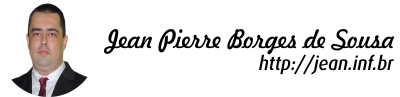
Leave A Comment
You must be logged in to post a comment.